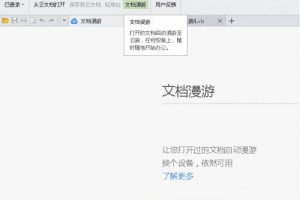Win10响度均衡找不到的解决方法
发布时间:2023-04-14 06:33:32
标签:Win10,Win10响度均衡找不到怎么办,win10响度均衡找不到怎么解决
win10响度均衡找不到怎么办?用户们可能有的时候会用到win10的声音硬件功能,但是用户们如果不知道响度均衡的位置的话就没办法更改均衡的声音表现,下面小编就为大家介绍解决方法,有需要的用户一起来看看吧。
Win10响度均衡找不到的解决方法
1、首先,在桌面右下角找到声音图标。
2、右键点击,选择“播放设置备鼠标左键点击选择“扬声器”。
3、选择右下角的“属性”并点击进入。
4、鼠标点击选择“增强”。
5、把这里的“禁用所有声音效果”关闭掉。

6、点击选择“立即模式”,并找到下面列表中的“响度均衡”,点击勾选,保存即可。

猜你喜欢
- 我们在共享文件的时候总是被防火墙挡住,而且不指这一项还有其他的软件也会被挡住烦着呢,关了算了!下面介绍win8怎么打开或是关闭防火墙&nbs
- win10正式版已经发行,相信很多朋友已经安装使用了,于是又强大的网友发现了一些不可不知的Win10黑科技,这些黑科技让win10更加幽默和
- 简单的wps Excel的加密步骤!下面小编为大家介绍如何设置wps为只读。方法/步骤1.首先打开要加密的文档2.在左上方有个wps表格,点
- 第一步:打开编辑好的文本文件。第二步:单击常用工具栏上的“打印预览”按钮,或者移动鼠标到菜单栏,单击“文件”一“打印预览”,进入预览方式,显
- 直接进入WPS(文字、表格、演示均可),点击顶端工具栏中“办公空间”,在弹出的选项界面点击“文档漫游”,操作点击“立即使用”即可。 &nbs
- 想要制作出精美的文档,只是将图片插入到文档是远远不够的,还需要用户对插入的图片进行调整,使图片更符合文档的整体风格。使用word 2010调
- Windows10预览版已经推出有一个多月了,Windows8系统已经停止了零售版,因此越来越多的用户选择的Windows10系统,但是有一
- 一位读者刚问:“我们下载了一个数据库,其日期格式为…199206。有办法将其转换为6/30/1992吗?”我将提供简短的答案,解释其工作原理
- 在 Windows 10 之前的 Windows 10 操作系统中,您需要手动下载 对应版本的 RSAT 工具进行安装,而 1809 已经将
- 今天微软为Win10 Mobile触摸应用进行更新,本次更新提升了设置页面ui,不再是之前WP8.1的样式,更新后类似win10风格界面,下
- 还在为室内设计而发愁吗?想要亲手设计你的家吗?今天小编为大家推荐几款专业的3D室内家居设计软件,为你提供室内设计、装饰、布局等功能,让你心目
- 近期有Mac用户的电脑在使用steam时,出现了系统提示错误代码101的情况,这是怎么回事呢?出现这一情况有可能是没有在中国建设服务器,导致
- 很多小伙伴在刚开始使用wps这款办公软件时,难免会遇到一些自己不熟悉的地方,就比如不清楚如何去将表格文件弄成自动设置小数位数,那么我们要如何
- 我们在使用word文档时,经常会需要输入小于等于号,有那么一部份多朋友还不熟悉Word中如何输入小于等于号的操作,下面小编就讲解Word小于
- 你知道如何在不用纸笔的情况下在iPhone 或Mac 上替文件加入签名吗?或是没有iPhone 的情况下在Mac 上帮文件加入签名呢?如果要
- 在使用excel的过程中,经常要和分数、小数、长数字打交道,尤其财务人员,整天和各种数据打交道,保证基础数据录入的准确,才是核对分析数据的基
- win11更新卡在90%怎么办?最近有很多用户反应在更新windows11系统的时候有一直卡在90%不动了,不知道是什么原因,针对这个问题,
- 在Excel中要同时高亮显示区域中最大值和最小值,可以利用条件格式来实现,假如数值区域为A1:E13,方法如下: &n
- 有的小伙伴在win10电脑上打字的时候,经常会在打字的时候切换到微软原生的拼音输入法,而且频繁切换很麻烦,所以想去掉很少用的拼音输入法。那么
- 我的电脑安装win7以后偶尔会出现关机后自动开机的现象,这个该怎么解决呢?下面脚本之家的小编给大家介绍win7正版系统关机后自动开机的解决方